Сначала я обнаружил, что открытки и уведомления в этот день в Google Фото были неоценимы. Сладкое напоминание о воспоминаниях на эту конкретную дату. Это был забавный способ вспомнить, пока я не осознал, что трачу на это слишком много времени.

Я подумал, что многие не захотят отвлекаться на карты и уведомления «Открой заново в этот день». Вполне возможно, что вы не хотите никаких напоминаний о некоторых серьезных событиях, и, следовательно, вы можете отключить их. К счастью, это легко сделать.
Позвольте мне показать вам, как отключить функцию Rediscover в этот день в веб-приложении Google Photos, а также в Android и iOS.
Отключить карты и уведомления
Независимо от того, используете ли вы Google Photos на настольном компьютере, Android или iOS, вы можете легко отключить как карты «Открывать заново в этот день», так и уведомления, используя любой из указанных ниже способов. Независимо от платформы, любые внесенные вами изменения будут синхронизироваться на всех ваших устройствах, поэтому вам не нужно повторять процедуру везде.
1. Отключить через вкладку помощника
На вкладке «Помощник» в Google Фото найдите карту «Откройте заново в этот день». Затем щелкните или коснитесь значка с вертикальным многоточием (трехточечный) в правом нижнем углу карты.
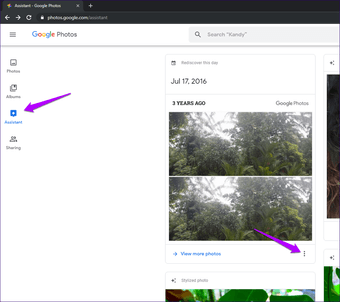
В появившемся меню нажмите «Отключить повторное обнаружение в этот день». Это оно. Вы больше не увидите карты «Открывайте заново в этот день» в Google Photos Assistant. Вас также не будут беспокоить уведомления о повторном открытии в этот день.
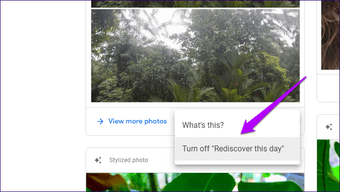
Note: Если вы хотите включить уведомления о повторном обнаружении в этот день позднее, вам необходимо посетить панель настроек Google Фото. Следующий метод покажет вам, куда именно вам нужно направиться, чтобы сделать это.
2. Отключить через панель настроек
Если вы не видите карту «Откройте заново в этот день» в Помощнике по Google Фото, не беспокойтесь. Вы по-прежнему можете отключить функцию «Открывать заново» в этот день для карт и уведомлений, кратко погрузившись в панель настроек Google Фото.
Шаг 1: Нажмите значок меню гамбургера, который отображается в верхнем левом углу веб-приложения или мобильного приложения Google Фото.
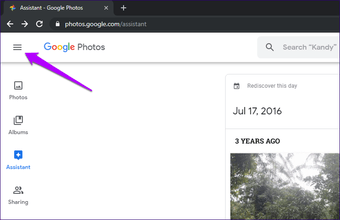
Шаг 2: В появившемся меню нажмите «Настройки».
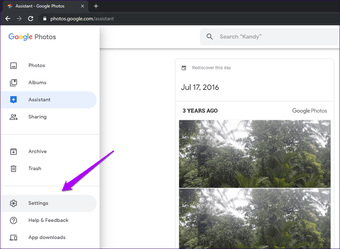
Шаг 3: Нажмите или коснитесь опции с пометкой «Карты помощников».
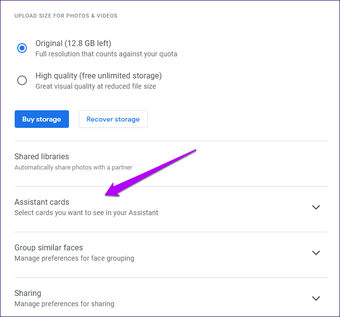
Шаг 4: Выключите переключатель рядом с Обнаружение заново в этот день.
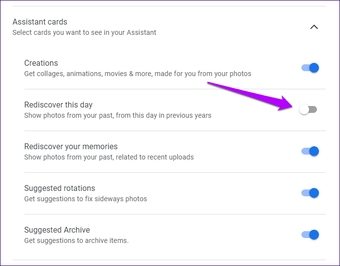
После этого и карты, и новые уведомления в этот день отключаются. Если вы хотите включить их позже, вернитесь на панель «Настройки Google Фото», нажмите «Ассистентские карты», а затем нажмите переключатель рядом с «Обнаружить заново в этот день».
Отключить только уведомления
Если вы не хотите проигрывать карты Rediscover This Day в Google Photos Assistant, рассмотрите возможность отключения уведомлений, чтобы сделать его менее отвлекающим. Тем не менее, нет никаких конкретных элементов управления, которые помогут вам только отключить уведомления о повторном обнаружении в этот день. Поэтому, чтобы избавиться от них, вам нужно отключить все уведомления Google Фото.
Приложение Google Photos на Android предлагает определенную степень гибкости, но вам все равно придется отключить все карты помощника. Если вы не против проиграть и в других уведомлениях Google Фото, давайте посмотрим, как можно отключить их.
Note: Изменения, связанные с уведомлением, не будут синхронизироваться с другими устройствами. Вам необходимо вручную настроить Google Фото на каждом устройстве, на котором оно установлено.
Google Photos – Desktop
Шаг 1: Откройте меню Google Фото и нажмите «Настройки».
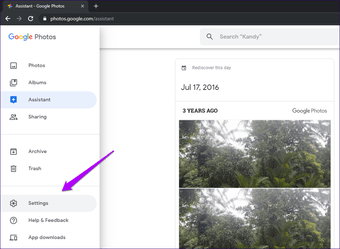
Шаг 2: Прокрутите вниз панель «Настройки», а затем выключите переключатель рядом с «Уведомления браузера».
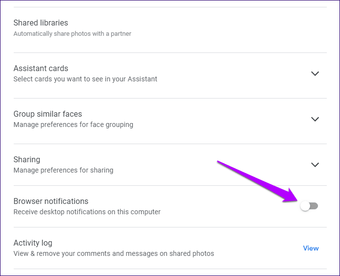
Предупреждение:В дополнение к оповещениям о повторном обнаружении в этот день все другие уведомления Google Фото также будут отключены.
Google Фото – Android
Шаг 1: Откройте меню Google Фото, нажмите «Настройки», а затем нажмите «Уведомления».
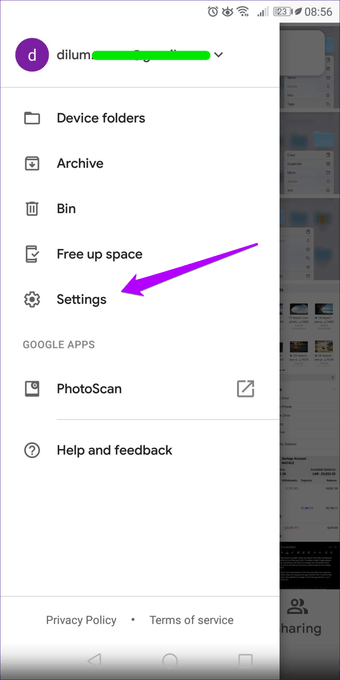
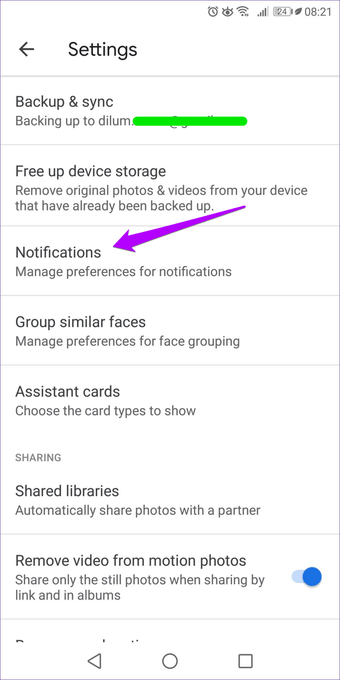
Шаг 2:Нажмите «Настройки уведомлений» на этом устройстве, а затем выключите переключатель рядом с «Ассистентом» на следующем экране.
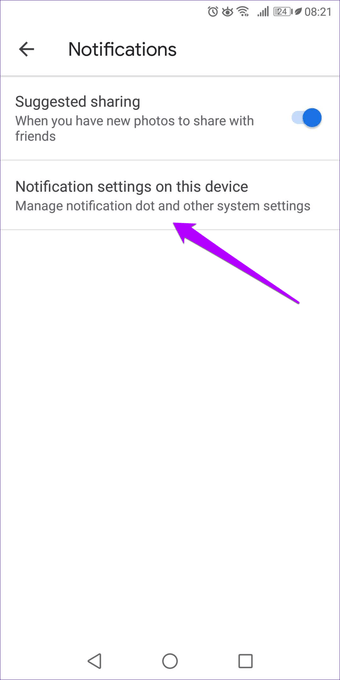
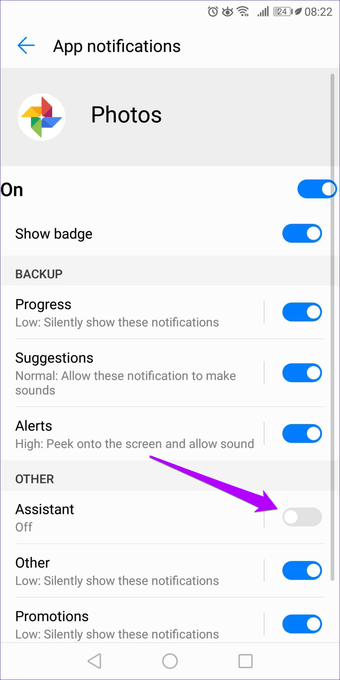
Предупреждение:Все оповещения о повторном обнаружении в этот день, а также другие уведомления, связанные с помощником, будут отключены.
Google Фото – iOS
Шаг 1: Откройте приложение «Настройки» на вашем iPhone или iPad. Затем прокрутите вниз и нажмите на Google Фото.
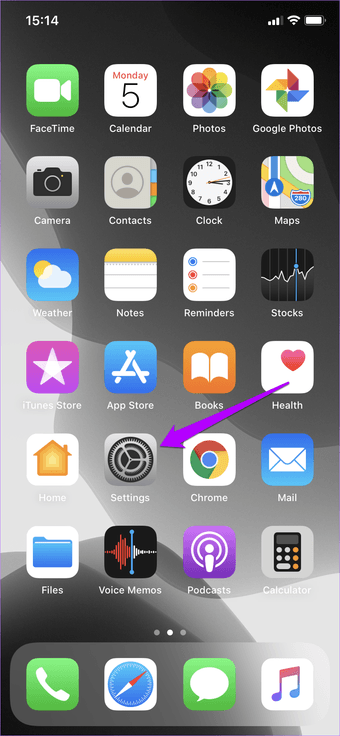
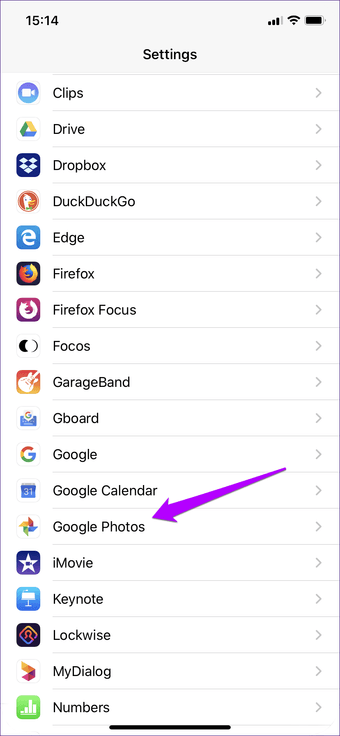
Шаг 2: Нажмите «Уведомления», а затем выключите переключатель рядом с «Разрешить уведомления».
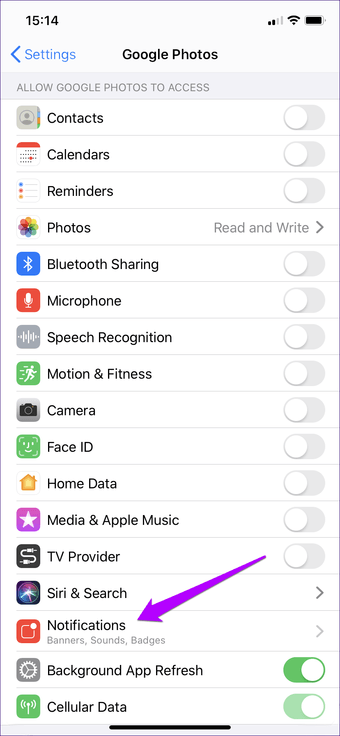
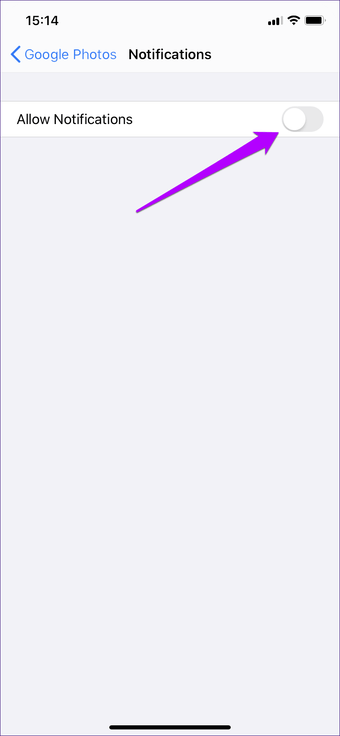
Предупреждение:Будут снова открыты все оповещения в этот день и все другие уведомления в Google Фото.
Нет, спасибо, Google
Не поймите меня неправильно – мне нравится возиться с картами Rediscover в этот день, чтобы узнать, чем я занимался много лет назад. Но эта особенность отвлекает и всплывает воспоминания, лучше не оставлять их в памяти. Я не буду использовать функциональность в ближайшее время.
Итак, что было вашей причиной, чтобы отключить их? Или вы в конечном итоге держали их и отключали только уведомления? Оставьте свои взгляды в разделе комментариев ниже.
Следующий: Как и в случае с Google Фото, OneDrive также предлагает удобные возможности загрузки и управления фотографиями на разных платформах. Посмотрите, как оба сервиса складываются друг с другом.

Add comment